Soluções de espelhamento de tela para alunos

Para os estudantes universitários de hoje, o espelhamento de tela é uma necessidade. Com os trabalhos de pesquisa lotando a pequena tela do seu laptop, as aulas do Zoom exigindo atenção em tela dividida e os projetos em grupo precisando de colaboração em tempo real, uma tela simplesmente não é suficiente. As ferramentas de espelhamento de tela permitem que você estenda sua exibição para uma TV ou monitor, distribua seu trabalho em várias telas e transforme sessões de estudo caóticas em fluxos de trabalho organizados e produtivos.
Soluções de espelhamento de tela para alunos
1️⃣Using um cabo HDMI
O HDMI permite que você transmita e projete a saída de áudio e vídeo não compactada do seu computador em alta definição. É uma opção simples e confiável para quando você precisa de uma saída de alta qualidade.
Configuração:
1. Conecte o cabo HDMI ao laptop e à tela.
2. Altere a fonte de entrada na TV/monitor.
Limitações:
Preso a uma configuração fixa - sem liberdade sem fio.
Requer portas HDMI em ambos os dispositivos (problemático para ultrabooks mais novos).

2️⃣Using 1001 TVs sem fio
Nossa principal recomendação para os alunos é 1001 TVsO 1001 TVs é uma ferramenta completa de espelhamento de tela. Com o 1001 TVs, você pode estender sua tela sem fio para uma TV, PC ou Mac, o que é perfeito para projetos em grupo, redação de trabalhos e sessões de estudo colaborativas.
Configuração:
1. Conecte os dispositivos ao mesmo Wi-Fi.
2. Instale e abra o 1001 TVs em ambos os dispositivos.
3. Inicie o espelhamento de tela.
Principais recursos:
Espelhamento de vários dispositivos sem fio
Suporte a várias plataformas
✅ Desempenho suave e confiável
Seguro e sem anúncios
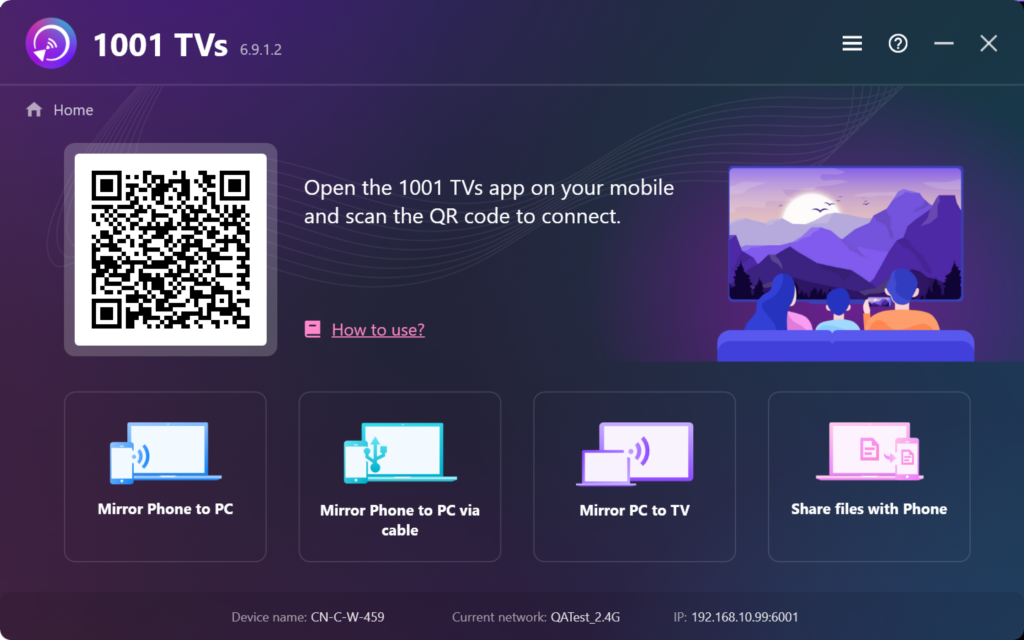
Casos de uso reais:
1️⃣ O resgate da tese que durou a noite toda
Cenário: Você está enterrado em mais de 20 guias de pesquisa, tentando terminar um trabalho na pequena tela do seu laptop de 13 polegadas.
Solução:
- Espelhe seu laptop em um monitor de 27 polegadas usando o 1001 TVs.
- Configure um fluxo de trabalho em tela dividida:
- Tela principal: Microsoft Word para redação e edição.
- Tela estendida: PDFs de pesquisa, citações do Zotero, guias do navegador e anotações - tudo em plena exibição.

2️⃣ Zoom Class + domínio de anotações
Cenário: Seu professor está passando os slides rapidamente e você está se esforçando para acompanhar enquanto faz anotações.
Solução:
- Uso 1001 TVs para transmitir sua palestra Zoom para a TV, de modo que seu laptop fique livre para fazer anotações.
- Mantenha o foco sem mudar de janela:
- TV: Acompanhe os slides da palestra e as anotações ao vivo.
- Laptop: Anotações organizadas + pesquisas rápidas no Google.

Desconto para educação
E aqui está um bônus adicional para os educadores: O 1001 TVs oferece descontos para educação!
Como se inscrever:
1️⃣ E-mail 1001tvs@nero.com 📧 com o nome e a função de sua escola/organização.
2️⃣ Anexe comprovante de elegibilidade (por exemplo, identificação da escola, e-mail oficial ou carta da instituição).
3️⃣ Receba seu código de desconto personalizado em 24 horas.
